Q&Aナンバー【5509-1579】更新日:2011年4月27日
このページをブックマークする(ログイン中のみ利用可)
[Internet Explorer 9] コンテンツアドバイザーを無効にする方法を教えてください。
| 対象機種 | すべて |
|---|---|
| 対象OS |
|
 質問
質問
Internet Explorer 9で、コンテンツアドバイザーを無効にする方法を教えてください。
 回答
回答
次の手順で、Internet Explorer 9のコンテンツアドバイザーを無効にします。

お使いの環境によっては、表示される画面が異なります。

お使いの環境によっては、表示される画面が異なります。
- Internet Explorerを起動します。
- 「ツール」(歯車のボタン)→「インターネットオプション」の順にクリックします。
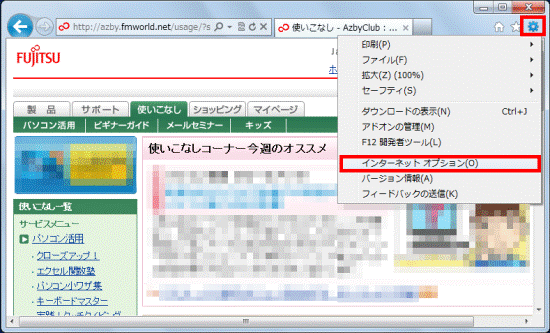
- 「インターネットオプション」が表示されます。
「コンテンツ」タブをクリックします。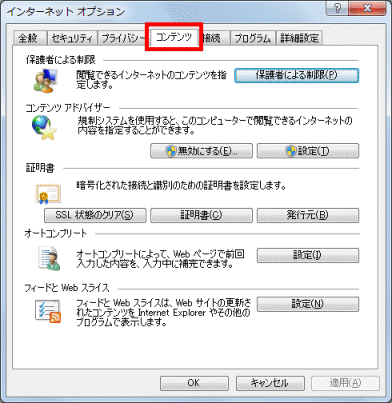
- 「コンテンツアドバイザー」の「無効にする」ボタンをクリックします。
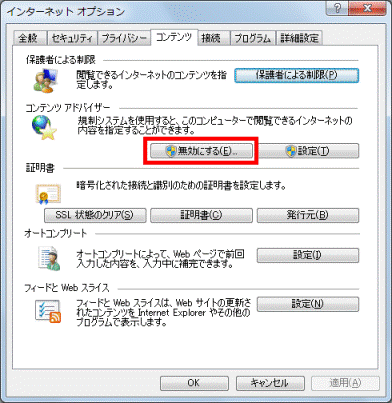

- 「コンテンツアドバイザー」に、「有効にする」ボタンが表示されている場合は、コンテンツアドバイザーは無効に設定されています。
- 「ユーザーアカウント制御」が表示された場合は、「はい」ボタンまたは「続行」ボタンをクリックします。
- 「コンテンツアドバイザー」に、「有効にする」ボタンが表示されている場合は、コンテンツアドバイザーは無効に設定されています。
- 「スーパーバイザーパスワードの入力」と表示されます。
パスワード欄に、コンテンツアドバイザーのパスワードを入力します。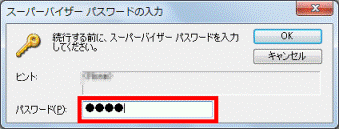
- 「OK」ボタンをクリックします。
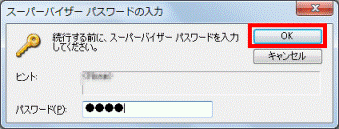
- 「コンテンツアドバイザーは、オフになりました。」と表示されます。
「OK」ボタンをクリックします。
- 「インターネットオプション」に戻ります。
「コンテンツアドバイザー」に、「有効にする」ボタンが表示されていることを確認します。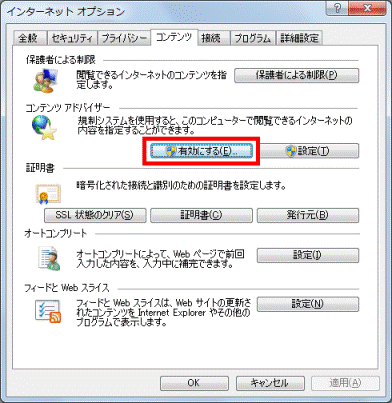
- 「×」ボタンをクリックし、「インターネットオプション」を閉じます。
- 「×」ボタンをクリックし、Internet Explorerを閉じます。



